win10系统绿屏提示Storport.sys GSOD如何处理
微软为了进一步提升用户体验,会定期推送windows10更新 。不过,最近一位用户反馈自己的windows10系统电脑在更新过程中突然绿屏了,而且提示Storport.sys GSOD。这是怎么回事呢?接下来,就随小编一起看看具体解决方法!
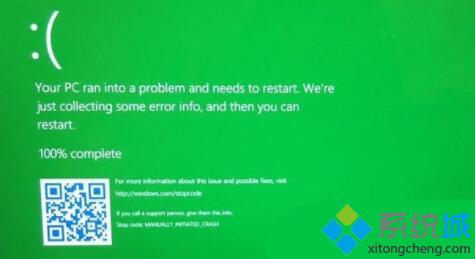
具体如下:
1、在登陆界面按住Shift键并点击电源图标(右下角)。这只是进入win10系统高级模式的一种方法,其他的方法可自行百度。
2、选择重新启动并等待,直到系统启动进入高级模式。
3、选择疑难解答 - 高级选项 - 转到以前的版本。
4、您将收到一个确认窗口,要求输入您的用户帐户。输入您的密码,然后选择继续。
5、之后,单击“返回到以前的版本”。
win10系统绿屏提示Storport.sys GSOD的处理方法就为大家介绍到这里了。若是你也遇到类似情况的话,不妨按照上述步骤进行处理。
我告诉你msdn版权声明:以上内容作者已申请原创保护,未经允许不得转载,侵权必究!授权事宜、对本内容有异议或投诉,敬请联系网站管理员,我们将尽快回复您,谢谢合作!










